Atom CueSheet Import Dialogとは?
AtomCraft上で生成したACBファイルをUnreal Engineにインポートした際に表示されるダイアログボックスのことです。
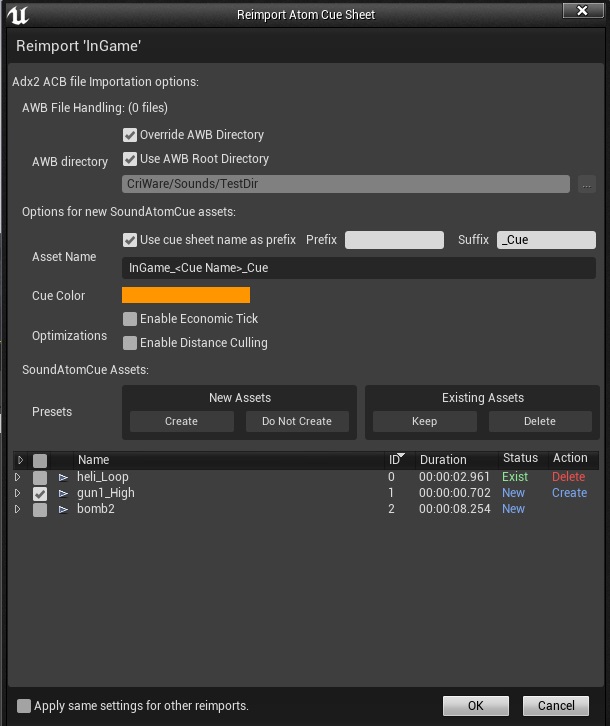
Adx2 ACB Importation options
本ページでは、Atom CueSheet Import Dialog 上で設定可能なインポートオプションについて説明します。
下記のオプション設定は Dialog 最下部の "Apply same settings for other reimports" チェックボックスを有効化することで保存できます。
保存した場合、以降のインポートに際して Dialog 上で同じオプションが再現されます。
AWB File Handling について
ACBファイルがストリーミング再生方式のキューを含む場合、必ず対応するAWBファイルが生成されます。
AWB File Handling オプションを使うことで、AWBファイルを Unreal Engine プロジェクト内の指定フォルダにコピーすることができます。
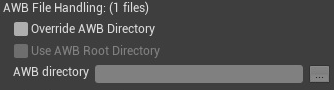
インポート元のACBファイルと同じフォルダパス上に同一名のAWBファイルが存在する場合、このオプションに従ってAWBファイルのコピー処理を行います。
デフォルトでは、CriWareプラグイン設定の "Non-Asset Content Directory" が示すパスへ AWB をコピーします。
- 以下、 AWB File Handling オプションの詳細です。
- Override AWB Directory チェックボックス
- このチェックボックスが有効な場合、"Use AWB Root Directory" チェックボックスを変更可能になります。
無効の場合、CriWareプラグイン設定の "Non-Asset Content Directory" が示すパスへ AWB をコピーします。
- Use AWB Root Directory チェックボックス
- このチェックボックスが有効な場合、CriWareプラグイン設定の "AWB Root Directory" が示すパスへ AWB をコピーします。
このとき、 対応する ACB のインポート先と同じディレクトリ構造を AWB の転送先にも再現します。
例えばCriWareプラグイン設定の "AWB Root Directory" プロパティに "CriWare/Sounds" というパス文字列が保存されているとします。
これは /Game/ をルートとするパスを示します。つまり実際には下記のパスを指しています
このとき、Hoge.acb ファイルを下記のパスへインポートしてみます。
次に、下図のように "Use AWB Root Directory" を有効にしてキューシートのインポート処理を行います。
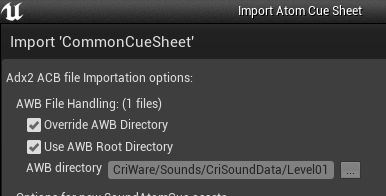
この場合、Hoge.awb の最終的なコピー先は下記のパスになります。
- AWB Directory
- AWB のコピー先として、Unreal Engine プロジェクト内の任意のパスを設定できます。Use AWB Root Directory が無効のときに設定可能です。
このとき、 対応する ACB のインポート先と同じディレクトリ構造は、AWB の転送先に再現されません。
Options for new SoundAtomCue assets について
キューアセットのアフィックス指定

インポートする全キューアセットに共通のプレフィックス、サフィックスを指定することができます。
キューアセットの色指定
"Cue Color" によって、インポートする全キューアセットの色を一括指定することができます。
Enable Economic Tick と Enable Distance Culling の指定
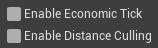
すべてのキューに対して機能を適用する場合に便利です。
チェックすると"新規にインポートした"キューアセットの詳細画面に反映されます。
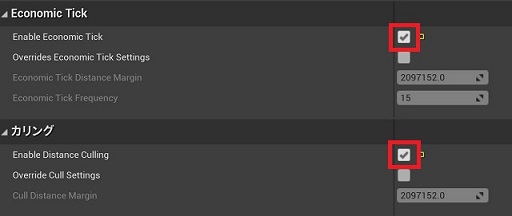
- Enable Economic Tick
- リスナーとの距離が離れているときにTick()の呼び出し間隔を長くする機能を適用します。
詳しい機能説明はこちら
- Enable Distance Culling
- リスナーとの距離が離れているときに再生処理を行わない機能を適用します。
詳しい機能説明はこちら
- 注意
- 既存のキューアセットに対しても設定を反映させたい場合はUnreal Engineのプロパティマトリクスをご利用ください。
Selection cues linked with SoundAtomCue assets について

- New AtomCue Assets トグル
- キューシートのインポート時、キューアセットが新規作成される場合の Action を一括で選択できます。
例えば、キューシートを新規インポートする際にキューアセットを作りたくない場合、"New AtomCue Assets" トグルを "Do Not Create" にしてください。トグルの状態 影響するキューのStatus 変更されたキューのAction Create New Create Do Not Create New None(表示なし)
- Existing AtomCue Assets トグル
- キューシートのインポート時、キューアセットが既に存在する場合の Action を一括で選択できます。
トグルの状態 影響するキューのStatus 変更されたキューのAction Keep Exist Link Delete Exist Delete キューリストの表記について
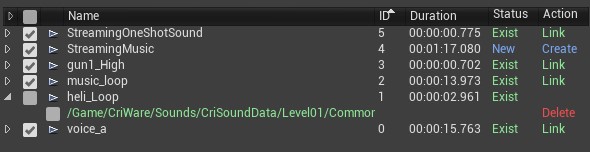
- 各カラムの説明
- Name - AtomCraft上で設定したキュー名が表示されます。
- ID - AtomCraft上で設定したキューIDが表示される。リストの並びの基準になっている。(デフォルトでは昇順)
- Status - インポートした際のキューの状態が表示される。
- Status の説明
Status名 詳細 New 新しく追加されているキューを表す Exist すでにキューアセットとしてインポート済みのキューを表す Delete Unreal Engineのコンテンツブラウザ上にキューアセットとして存在するが
インポートしたACBファイルのデータ内に存在していないキューを表す
- ・Action - インポートした際のキューが行う動作が表示される。
Action名 詳細 Create キューを新しくSoundAtomCueアセットとして生成する Link Unreal Engineのコンテンブラウザ上に存在するキューアセットと
インポートしたキューの情報をリンクする
(例:新たに追加したエフェクト情報を既存のキューアセットに反映させる)Delete Unreal Engineのコンテンツブラウザ上に存在するキューアセットを削除する
- ダイアログの表示を省略したい場合
- 複数のキューシートを同時にインポート、再インポートする際に、何度も Atom CueSheet Import Dialog を操作する手間を省きたいことがあります。
その場合は Atom CueSheet Import Dialog のウィンドウの最下段にある "Apply same settings for other reimport" チェックボックスを有効にしてください。
複数キューシートのインポート手続きにおいて、最初に表示されたダイアログでこのチェックボックスを有効にした場合、同じダイアログ設定が他のキューシートのインポート処理に対しても自動で適用されます。